Las 5 mejores formas de acceder a un iPhone bloqueado sin contraseña ni Face ID
Publicado: 2023-08-01Los usuarios de iPhone a menudo olvidan el código de acceso del iPhone y, después de eso, el dispositivo se bloquea. Afortunadamente, existen métodos para acceder a un iPhone bloqueado y restablecerlo. Entonces, si olvidó el código de acceso del iPhone o Face ID no funciona, puede seguir los métodos y desbloquear su dispositivo. Veamos cómo ingresar a un iPhone bloqueado.
Método 1: ingrese a un iPhone bloqueado sin contraseña con iPhone Screen Unlocker
Existen varios métodos para ingresar a un iPhone bloqueado sin el código de acceso, pero todos tienen algunas condiciones. Si desea desbloquear su dispositivo sin problemas, debe usar una herramienta de terceros.
Tenorshare 4uKey es una herramienta de desbloqueo de iPhone. Puede desbloquear el bloqueo de pantalla, el código de acceso de tiempo de pantalla, el bloqueo MDM o el bloqueo de activación. No requiere su código de acceso, ID de Apple, Face ID, Touch ID ni nada más. Solo necesita seguir unos pocos pasos simples y su dispositivo se desbloqueará en poco tiempo.
Aquí se explica cómo usar 4uKey para desbloquear iPhone sin contraseña o identificación facial
Paso 1: Vaya al sitio web oficial y descargue 4uKey. Instale el software y ábralo.
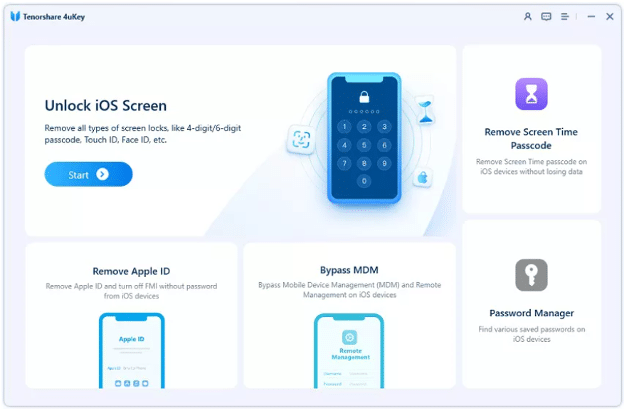
Paso 2: en el software, haga clic en el botón Inicio. Conecte su dispositivo a la computadora y Siguiente.
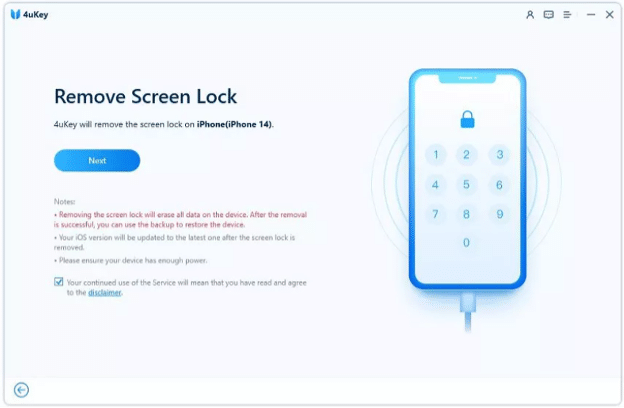
Paso 3: Ahora, necesitas descargar el firmware. Seleccione la ruta y haga clic en el botón Descargar.
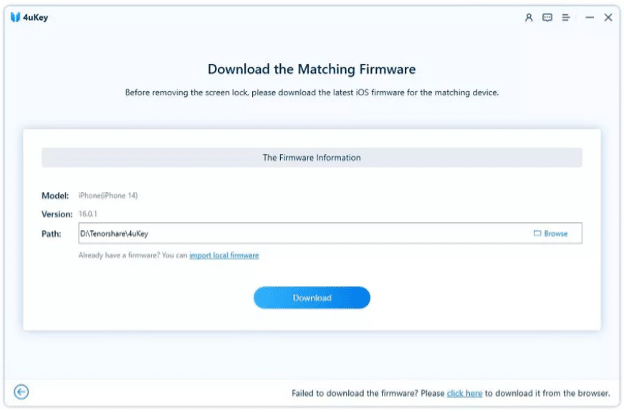
Paso 4: Haga clic en Comenzar a eliminar. El software desbloqueará el dispositivo en unos minutos.
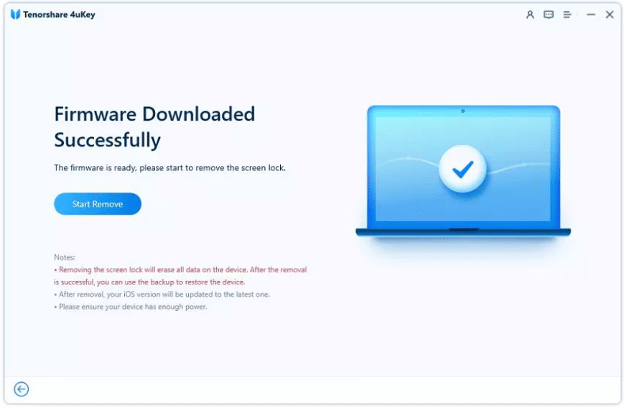
Método 2: ingrese a un iPhone bloqueado a través de iTunes
Al usar iTunes para omitir el código de acceso del iPhone, es posible restaurar un iPhone. No requiere ID de Apple, contraseña o Face ID. Sin embargo, su iPhone debe estar sincronizado con la computadora. De lo contrario, el dispositivo no confiará en la computadora y no lo verá en iTunes.
Aquí se explica cómo ingresar a un iPhone bloqueado sin la contraseña a través de iTunes.
Entonces, si su dispositivo se sincronizó antes, siga los pasos a continuación.
Paso 1: conecta el dispositivo a la computadora y abre iTunes.
Paso 2: haga clic en el icono del dispositivo y vaya a la pestaña Resumen.
Paso 3: Haz clic en Restaurar iPhone. Confírmelo y su dispositivo se restaurará en unos minutos.
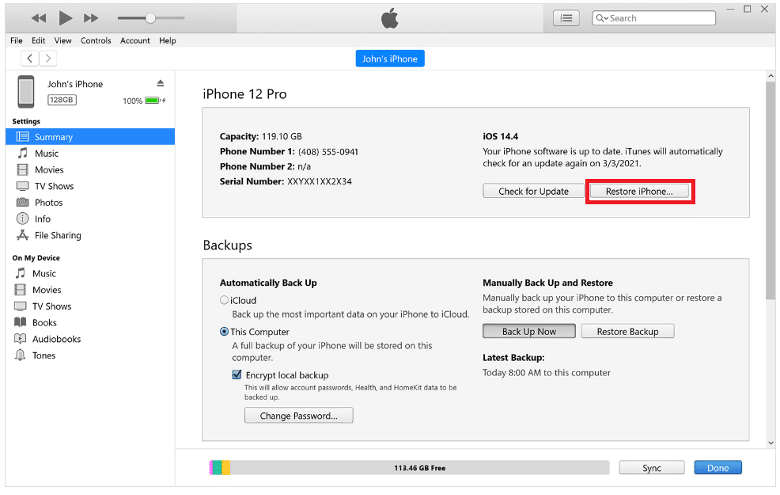
Método 3: ingrese a un iPhone bloqueado a través de iCloud
Se puede acceder a iCloud de forma remota desde su computadora o cualquier otro iPhone. A través de la aplicación Buscar iPhone en iCloud, puede borrar su iPhone y acceder a un iPhone bloqueado sin problemas. Para este método, debe conocer el ID y la contraseña de Apple, y Buscar mi iPhone debe estar activado.
Veamos cómo abrir un iPhone sin contraseña usando iCloud.
Paso 1: Vaya al sitio web de iCloud usando un navegador. Inicie sesión en su cuenta ingresando el ID y la contraseña de Apple.
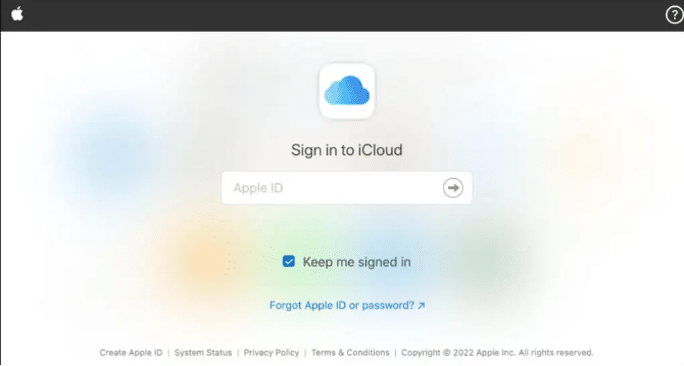
Paso 2: haz clic en Buscar iPhone. Verá todos los dispositivos conectados a la ID de Apple. Haga clic en Todos los dispositivos y seleccione el dispositivo que desea borrar.
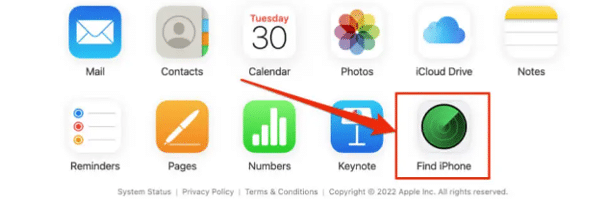
Paso 3: Tendrás varias opciones. Haz clic en Borrar iPhone. Ingrese las credenciales nuevamente para confirmar. Su dispositivo se borrará en unos minutos.

Método 4: ingrese a un iPhone bloqueado en modo de recuperación
¿Cómo omitir el código de acceso en un iPhone? Al poner su iPhone en modo de recuperación, puede ingresar a su iPhone bloqueado y restablecerlo a través de iTunes o Finder. No requiere ID de Apple, código de acceso o sincronización previa de su dispositivo con la computadora.
Paso 1: conecta tu dispositivo a la computadora y abre Finder o iTunes.
Paso 2: Pon tu dispositivo en modo de recuperación presionando los botones indicados.
iPhone 8 y posteriores: presione el botón para subir el volumen y suéltelo. Siga lo mismo con el botón para bajar el volumen. Ahora, presiona el botón lateral y mantenlo presionado hasta que tengas la pantalla de recuperación.
iPhone 7 y 7 Plus: presione el botón para bajar el volumen y el botón lateral y manténgalos presionados hasta que tenga la pantalla de recuperación.
iPhone 6 y anteriores: presione los botones de inicio y lateral y manténgalos presionados hasta que tenga la pantalla de recuperación.
Paso 3: en Finder o iTunes, aparecerá una nueva ventana emergente. Haga clic en el botón Restaurar y el dispositivo se restaurará en unos minutos.
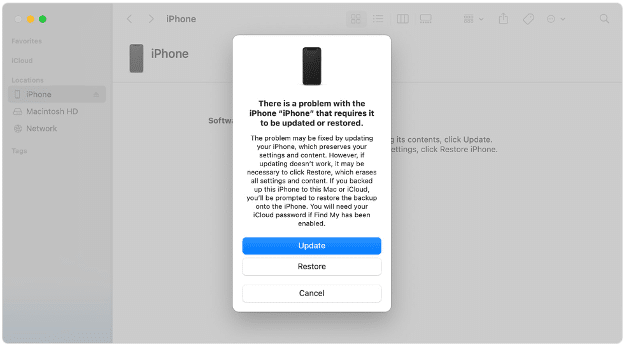
Método 5: ingrese a un iPhone bloqueado sin computadora [iOS 8.0 a iOS 13]
Si está utilizando cualquier versión de iOS entre iOS 8.0 y iOS 13, puede ingresar a su iPhone bloqueado sin el código de acceso, Apple ID, Face ID, Touch ID o cualquier herramienta de terceros. Estas versiones de iOS tienen un error y puede ingresar fácilmente a su dispositivo siguiendo los pasos a continuación.
Solo hay una condición, que es que Siri debe estar habilitado en el dispositivo.
Paso 1: en su dispositivo, mantenga presionado el botón de inicio. Pregúntale a Siri sobre la hora.
Paso 2: Siri abrirá el reloj. Toque el reloj y vaya a Reloj mundial.
Paso 3: toca el botón "+" para agregar un reloj mundial. Verás una barra de búsqueda. Escriba cualquier cosa en él. Seleccione lo que escribió y toque la opción Seleccionar todo.
Paso 4: Te dará algunas opciones. Toque Compartir y luego seleccione la aplicación Mensaje.
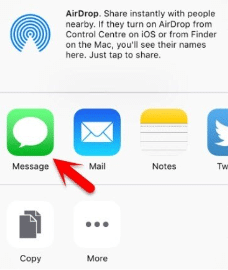
Paso 5: toca la sección "Para" en la aplicación Mensaje. Escriba algunas letras y toque el botón de retorno en el teclado.
Paso 6: El texto que escribiste se volverá verde. Tóquelo y luego toque Agregar. Toque Crear nuevo contacto.
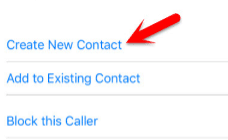
Paso 7: Te llevará al nuevo formulario de contacto. Toque Agregar foto y toque Elegir foto.
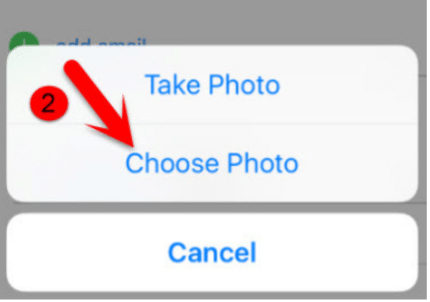
Paso 8: Se abrirá la aplicación Fotos. Presiona el botón de inicio y te llevará a la pantalla de inicio. Ha ingresado con éxito a su dispositivo bloqueado.
Pregunta relacionada
¿Cómo entras en un iPhone que está bloqueado?
Hemos compartido varios métodos para acceder a su dispositivo bloqueado. Pero todos ellos tienen algunas condiciones. Puede utilizar cualquiera de los métodos adecuados que desee. Si desea desbloquear el dispositivo sin problemas, use Tenorshare 4uKey.
¿Puedes desbloquear el iPhone de alguien sin la contraseña?
Sí, puede desbloquear el iPhone de alguien sin la contraseña usando Tenorshare 4uKey. Pero solo debe desbloquear el dispositivo si tiene permiso del propietario.
¿Se puede desbloquear un iPhone sin contraseña o Face ID?
Sí, Tenorshare 4uKey no requiere un código de acceso, Face ID, Touch ID o Apple ID. Conecte su dispositivo y siga unos sencillos pasos para desbloquearlo. Es sencillo y rapido.
Conclusión
Hemos discutido cómo ingresar a un iPhone bloqueado. Hemos visto cinco métodos que funcionan en diferentes condiciones y existen varios requisitos previos. Si olvidó la contraseña de su iPhone, puede probar cualquiera de ellos que considere adecuado según la situación. Las empresas mencionadas tienen una buena reputación. Sin embargo, si desea desbloquear el dispositivo sin problemas, debe usar Tenorshare 4uKey. Es una herramienta de desbloqueo de iPhone, iPad y iPod todo en uno que puede resolver su problema en poco tiempo.
